VRoid Studioの基本的な操作方法(使い方)について説明しています。モデルの選択やカメラ操作などなど。Ver1.0(正式版)以降に対応。
VRoid Studioのインストール
インストール方法はこちらの記事にて。
モデル選択画面
VRoid Studioを起動すると初めに出てくるのがモデル選択画面。編集したいモデルを選択する。
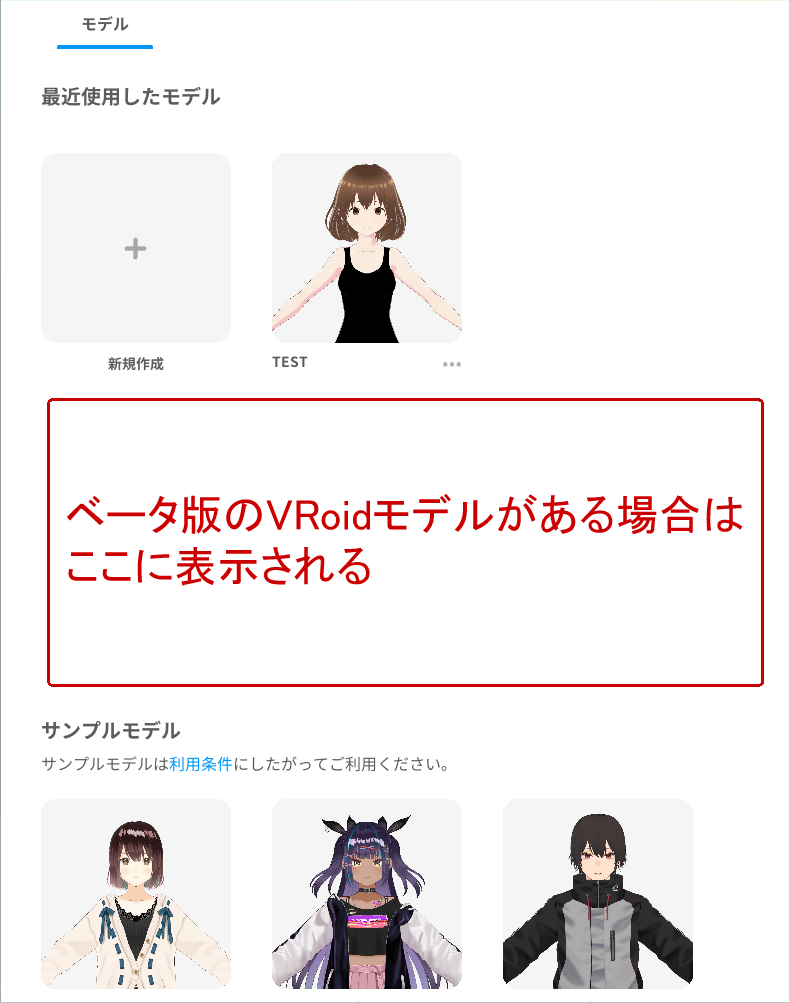
新規でモデルを作成する
新規でモデルを作成する場合は「新規作成」をクリックする。クリックすると作るのは男性モデルか女性モデルかを聞かれるのでどちらかを選択する。

既存のモデルを編集する
既存のモデルを編集したい場合はモデル一覧から任意のモデルを選択する。
一覧に編集したい既存モデルがない場合、画面右上にある「開く」をクリックして読み込みたいモデルファイルを指定する。
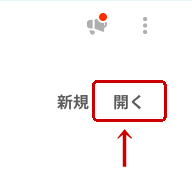
既存のモデルの名前の変更や一覧から外したい場合は三点リーダ(…)の部分をクリックして各項目を選択する。
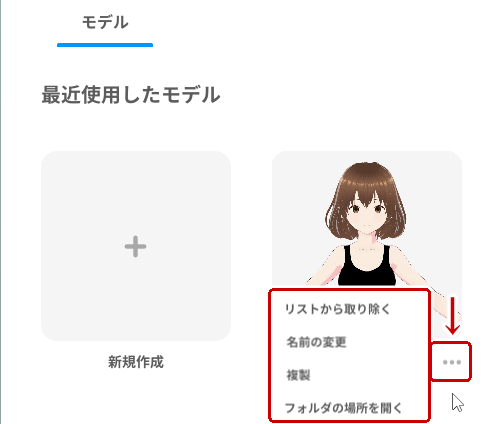
ベータ版のモデルを読み込む
ベータ版で作成したモデルがある場合は専用の一覧が表示されるのでそこから選択する。ただしベータ版のモデルは正式版と仕様が異なるため変換が必要。そのため多少内容が変わることがある。
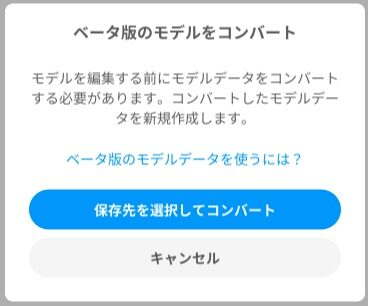
お知らせや設定の確認をする
画面右上の拡声器のアイコンをクリックするとお知らせを見ることができる。基本は更新情報や不具合修正など。
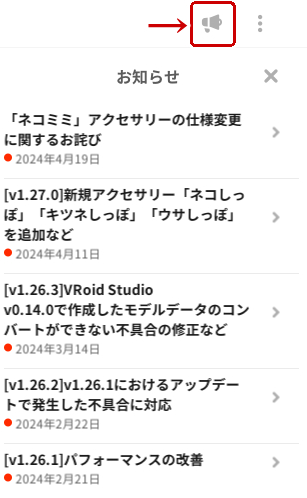
三点リーダ(…)を縦にした部分をクリックすると各種設定の確認および変更ができる。
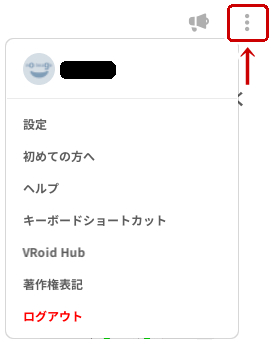
モデル編集画面
モデルを選択するとモデル編集画面になる。
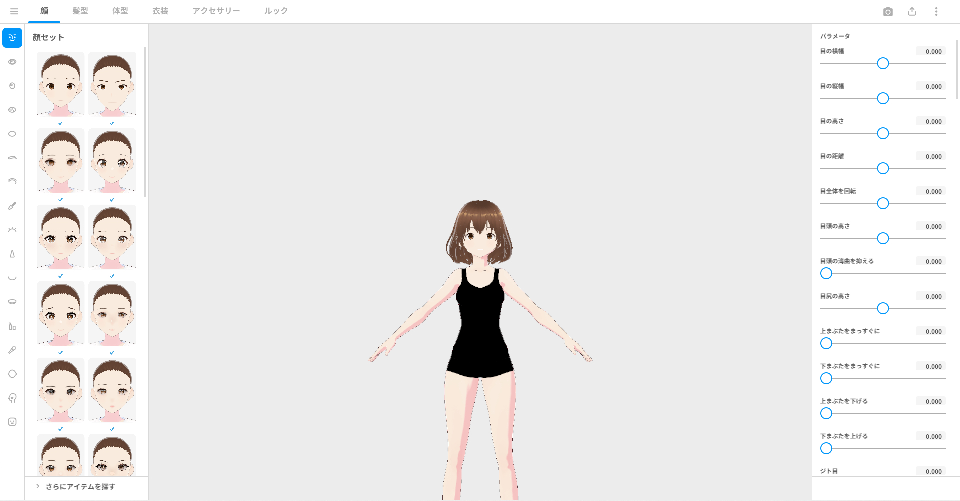
ファイルの保存や編集するモデルの変更
ファイルの保存や編集するモデルを変更したい場合は画面左上の≡の部分をクリックして各項目を選択する。またここからカスタムアイテムの読み込むをすることもできる。
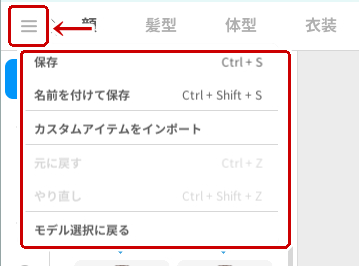
余談ではあるが「モデル選択に戻る」は正式版になってしばらくしてからようやく実装された機能でそれまではいちいちVRoid Studioを閉じなくてはいけなかった。
顔や髪、衣装などの編集をする
顔や髪、衣装などの編集をする場合は「タブ」→「カテゴリー」と選択して各パーツを編集していく。
タブではVRoid Studio内で編集できるパーツが大まかに分類されている。「顔」「髪型」「体型」「衣装」「アクセサリー」「ルック」の6つ。
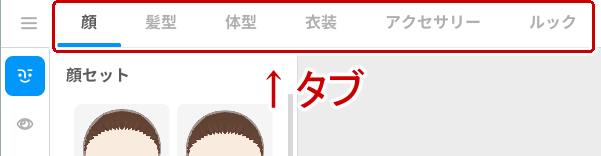
カテゴリーでは選択したタブに応じて細かく分かれたパーツが表示される。
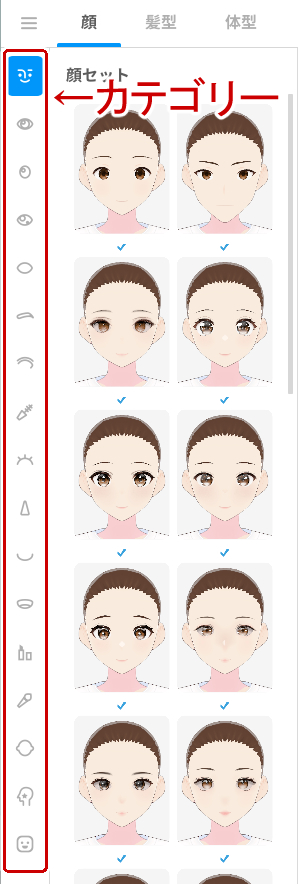
アイテムについて
「アイテム」は編集した内容を他のモデル作成時にも流用できるようにする機能。正式版にて実装された機能(ベータ版では1つずつモデルを開いて設定しないといけなかった)。
アイテムには公式が用意した「プリセット」と、自分で作成した「カスタム」がある。下は顔セットのプリセット一覧例。
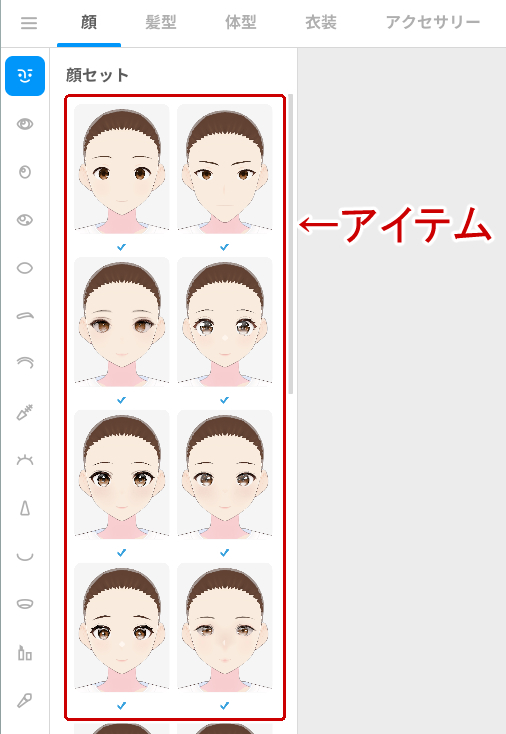
パラメータ
各パーツには独自のパラメータがあり、それを調整して見た目を変えることができる。パーツによってはテクスチャ(マテリアル)の編集もできる。
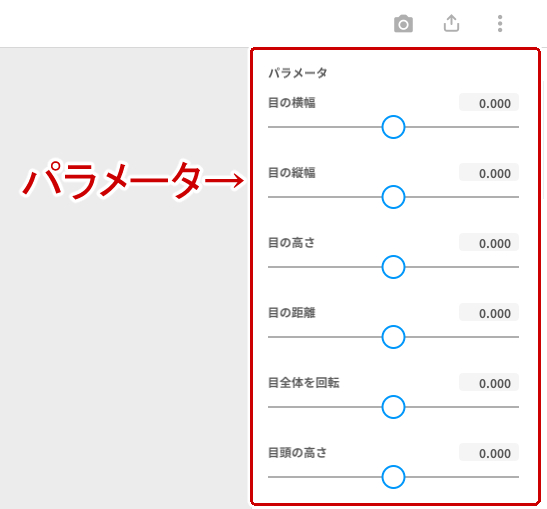
モデル表示画面での操作方法
画面中央のモデル表示画面での操作方法は以下の通り。初期設定ではBlenderなどと微妙に異なるので注意。
ズームイン/アウト:マウスのホイールを回す
カメラの回転:右ドラッグ+マウス移動
カメラの移動:マウスホイールを押し込みながらマウス移動、もしくは左ドラッグ+「Shift」キーまたは「Space」キー。
拡大・縮小に関してはキーボードからでも操作可能。
拡大:「Ctrl」キー +「 ;」キー あるいは「Ctrl」キー +「 テンキー+」
縮小:「Ctrl 」キー+「 -」キー あるいは「Ctrl」 キー+ 「テンキー-」
カメラの移動や回転はテンキーがある場合はそこからでも操作ができる。
テンキー1:カメラアングルをモデル正面からにする
テンキー2:カメラアングルを下に回転させる
テンキー3:カメラアングルをモデル右側からにする
テンキー4:カメラアングルを左に回転させる
テンキー5:投影方法の切り替え(透視投影⇔平行投影)
テンキー6:カメラアングルを右に回転させる
テンキー7:カメラアングルをモデル真上からにする
テンキー8:カメラアングルを上に回転させる
テンキー9:カメラを180°回転させる
モデルの撮影やVRoid Hubへのアップロード
モデルの撮影をしたい場合はモデル編集画面右上のカメラのマークの部分をクリックして撮影画面に移動する。VRoid Hubにアップロードしたい場合は横の↑のマークの部分をクリックする。
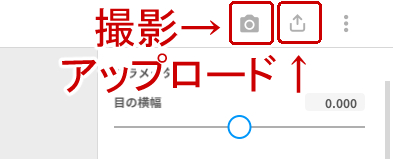
VRMとしてエクスポートする
制作したモデルはVRoid Hubにアップロードする以外にもVRMファイルとしてエクスポートすることができる。VRoid Studioではできない編集(服に厚みをつけたいなど)をする場合や自作のゲームに使いたい場合などに。
エクスポートの仕方はこちらの記事にて。
アップデートについて
VRoid Studioは新規機能の追加・不具合修正などで随時アップデートされているが、今のところVRoid Studio本体に自動アップデートといった機能は備えていない。
Steam版の場合はSteam側で自動でアップデートしてくれるが公式サイトからDLしている場合は忘れずにアップデートをすること。
ペンタブはあった方がいい?
VRoid Studioはペンタブに対応していて髪型の編集とかはペンタブでやることを意識しているが別にペンタブはなくてもモデルの作成は十分にできる。
ただしテクスチャの作成などをし始めるとほとんどの人は外部のイラスト制作ソフト(クリスタなど)が必要になると思うので本格的にモデル作成をする場合は購入する方がオススメ。











コメント